Cómo instalar NTFS-3G en Rhel 8 / Centos 8
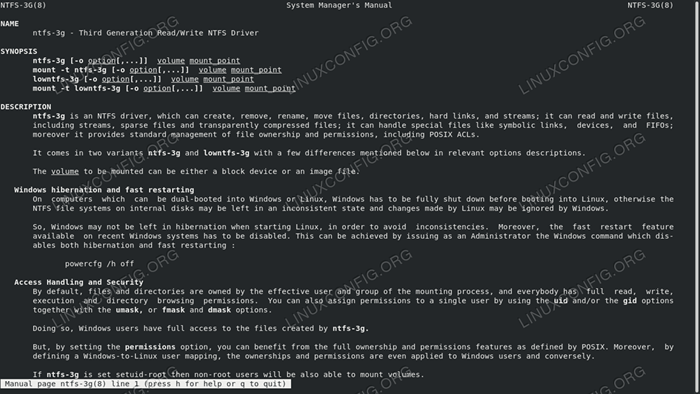
- 4922
- 1514
- Sra. María Teresa Rentería
NTFS no es compatible de forma predeterminada en RHEL 8 / CentOS 8. Para que nuestro sistema sea capaz de leer y escribir dispositivos de bloque formateados con este sistema de archivos de propiedad, necesitamos instalar el NTFS-3G software, que generalmente proporciona repositorios de terceros como Epel. Al momento de escribir, sin embargo, una versión de esta fuente de software para RHEL8 ya no existe, por lo tanto, veremos cómo instalarlo desde la fuente en pocos pasos fáciles.
En este tutorial aprenderás:
- Cómo construir NTFS-3G desde la fuente
- Cómo instalar NTFS-3G
- Cómo montar un dispositivo de bloque formateado con NTFS-3G
- Cómo formatear un dispositivo de bloque con el sistema de archivos NTFS
- Cómo verificar la integridad del sistema de archivos NTFS usando NTFSFIX
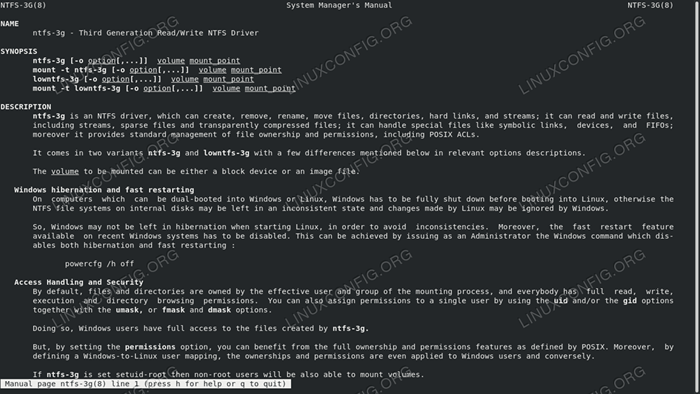
La página de manejo de NTFS-3G en Rhel 8
Requisitos y convenciones de software utilizados
| Categoría | Requisitos, convenciones o versión de software utilizada |
|---|---|
| Sistema | RHEL 8 / CENTOS 8 |
| Software | El grupo de paquetes de "herramientas de desarrollo" |
| Otro | Privilegios de raíz para instalar NTFS-3G |
| Convenciones | # - requiere que los comandos de Linux dados se ejecuten con privilegios raíz directamente como un usuario raíz o mediante el uso de sudo dominiops - Requiere que los comandos de Linux dados se ejecuten como un usuario regular no privilegiado |
¿Qué es NTFS-3G??
El NTFS-3G El software de código abierto implementa el soporte completo (lectura y escritura) para el patentado NTFS sistema de archivos creado por Microsoft y utilizado en todas las versiones recientes del sistema operativo Windows. La mayoría de las distribuciones de Linux incluyen el paquete NTFS-3G en sus repositorios, sin embargo, este no es el caso de Red Hat Enterprise Linux 8.
En esta distribución, el paquete generalmente es proporcionado por reposos de terceros como EPEL (paquetes adicionales para Enterprise Linux); Al momento de escribir, sin embargo, la versión específica de RHEL8 de esta fuente de software aún no está disponible. Como solución alternativa, podemos compilar e instalar NTFS-3G de la fuente. Aprenderemos a hacer en este tutorial.
Instalación de las dependencias de compilación
Para poder compilar e instalar NTFS-3G, necesitamos instalar algunas dependencias en nuestro sistema. Todo lo que necesitamos generalmente se incluye en el grupo de paquetes de herramientas de desarrollo. Para aquellos de ustedes que no están familiarizados con el concepto de grupo de paquetes, pueden pensar en un paquete Grous como un "meta-paquete", que nos permite instalar muchos paquetes relacionados usando un solo comando. Para instalar el grupo de paquetes "Herramientas de desarrollo", podemos ejecutar:
$ sudo dnf groupInstall "Herramientas de desarrollo"
En caso de que instalemos una versión mínima de RHEL8, para poder desempacar el Tarball de origen NTFS-3G, también necesitaremos instalar alquitrán que (sorprendentemente) no está incluido de forma predeterminada en el conjunto de paquetes de este tipo de instalación:
$ sudo dnf instalar alquitrán
Descargar y compilar el código fuente
Ahora que hemos instalado todas las dependencias necesarias, podemos continuar y descargar el código fuente NTFS-3G. El Tarball de origen está disponible en esta dirección. Podemos combinar el rizo y alquitrán Comandos para descargarlo y extraerlo en un solo paso:
$ curl https: // Tuxera.com/opensource/ntfs-3g_ntfsprogs-2017.3.23.TGZ | tar -xvpz
Después de ejecutar este comando, deberíamos encontrar que NTFS-3G_NTFSPROGS-2017.3.23 Se creó la carpeta:
$ LS NTFS-3G_NTFSPROGS-2017.3.23
El siguiente paso es ingresar este directorio y ejecutar el configurar script, que preparará el código fuente para la compilación real:
$ CD NTFS-3G_NTFSPROGS-2017.3.23 && ./configurar--prefix =/usr/local--desesable-static
Al ejecutar el configurar script podemos proporcionar algunas opciones que influirán en la forma en que se instala el software. Uno de los más importantes es prefijo y --exec-prefix. El primero se utiliza para configurar dónde se deben instalar los archivos independientes de la arquitectura en el sistema de archivos (por defaltar el /usr/localdirectorio). Este último tiene la misma función pero para archivos independientes de la arquitectura: de forma predeterminada, se establece para asumir el mismo valor de PREFIJO.
Por defecto, todos los archivos se instalarán en /usr/local, En los directorios apropiados: los binarios se colocarán bajo /usr/local/bin , bibliotecas bajo /usr/local/lib, etc. Para lograr un control de grano fino, es posible especificar la ruta de destino para cada grupo de archivos utilizando opciones como --libdir o --bindir. Para leer todos los interruptores posibles que podemos usar al ejecutar el script "Configurar", podemos almorzarlo con el -H Opción (abreviatura de -Help).
En el ejemplo anterior podríamos haber omitido especificar un prefijo, ya que utilizamos el valor predeterminado de todos modos, pero utilizamos otra opción, --desactivar, que es necesario para deshabilitar el uso de las versiones estáticas de las bibliotecas que necesitan el programa: en resumen, cuando estático está habilitado (el valor predeterminado), las bibliotecas en las que depende el (s) ejecutable (s) se fusiona "en el programa en el momento de la compilación. Esta configuración puede tener sus profesionales, pero producirá ejecuciones más grandes. Lo que queremos, en cambio, son las mismas bibliotecas para compartir todos los programas que los necesitan.
Inicie el comando anterior y espere hasta que termine. El siguiente paso es compilar realmente el código fuente en ejecución:
$ make
Comenzará la compilación y se mostrarán muchos mensajes en la pantalla. Una vez que se completa la tarea, podemos continuar e instalar los archivos compilados. Dado que el destino especificado con --prefijo, Necesitamos privilegios de raíz para realizar la acción:
$ sudo make install
El comando copiará los archivos compilados en sus directorios de destino. Binarios y binarios del sistema (binarios que necesitan privilegios de súper usuarios para ejecutarse correctamente), por ejemplo, se colocarán respectivamente debajo de /usr/local/bin y /usr/local/sbin:
$ ls/usr/local/bin ntfs-3g.sonda ntfscat ntfscluster ntfscmp ntfsfix ntfsinfo ntfsls $ ls/usr/local/sbin mkntfs ntfsclone ntfscp ntfslabel ntfsresize ntfsundeleteundundeleteundund
El comando también realizará algunos pasos adicionales: algunos archivos se crearán en el directorio /bin y se vinculan a /usr /bin: /bin/ntfs-3g estará vinculado como /sbin/montura.NTFS-3G y /bin/lowntfs-3g a /sbin/montura.lowntfs-3g. Finalmente, un enlace simbólico a /usr/local/sbin/mkntfs será creado como /sbin/mkfs.NTFS. Algunos de estos enlaces son necesarios para que los programas relativos sean invocados por root sin tener que especificar la ubicación completa del sistema de archivos, ya que, por defecto, solo el /sbin, /papelera, /usr/sbin y /usr/bin Los directorios se incluyen en su CAMINO.
Operaciones del sistema de archivos
Ahora que está instalado NTFS-3G, podemos ver cómo usarlo para realizar operaciones típicas como el montaje y la verificación de un sistema de archivos o formatear un dispositivo de bloque con él.
Monte un dispositivo de bloque formateado con el sistema de archivos NTFS
Supongamos que tenemos el /dev/sdb1 dispositivo formateado con el sistema de archivos NTFS, y queremos montarlo para /mnt/data. Aquí está el comando que debemos ejecutar:
$ sudo monte /dev /sdb1 -t ntfs -3g /mnt /data
Observe cómo usamos el -T Cambiar para especificar el tipo de sistema de archivos (NTFS-3G). En caso de que queramos que el sistema de archivos se monte automáticamente en el arranque, debemos agregar una entrada para ello /etc/fstab, en este caso:
/dev/sdb1/mnt/data ntfs-3g predeterminados 0 0 0
Dónde /dev/sdb1es el dispositivo de bloque que aloja el sistema de archivos, /mnt/data es el punto de montaje para usar y NTFS-3G es el tipo de sistema de archivos. En este caso, utilizamos las opciones de montaje predeterminadas, pero puede, por supuesto, usar las que necesita.
Formatear un dispositivo de bloque con el sistema de archivos NTFS
Otra operación que deseamos realizar es formatear un dispositivo de bloque existente con el sistema de archivos NTFS. El comando para ejecutar para lograr la tarea es:
$ sudo mkfs.NTFS /Dev /SDB1
Donde otra vez, /dev/sdb1 El dispositivo de bloque se formateará con el sistema de archivos NTFS, que debe desmontarse para que la operación tenga éxito.
Verifique la integridad del sistema de archivos NTFS
Verificar la integridad de un sistema de archivos es una operación muy importante que también debe realizarse cuando el sistema de archivos no está montado. Incluso en este caso, el comando para ejecutar es muy simple (aquí debemos proporcionar la ruta completa de la utilidad ya que un enlace no existe en la ruta del usuario raíz):
$ sudo/usr/local/bin/ntfsfix/dev/sdb1
Otras utilidades
NTFS-3G también proporciona otras utilidades muy útiles para realizar operaciones específicas en un sistema de archivos NTFS. Entre los demás: ntfsundelete que se utiliza para recuperar archivos eliminados de un sistema de archivos NTFS, ntfsresize que permitamos cambiar el tamaño de un sistema de archivos NTFS sin pérdida de datos, y truco que se usa para clonar, imaginar y restaurar un sistema de archivos NTFS.
Desinstalando NTFS-3G
Dado que instalamos NTFS-3G desde el código fuente, no podemos usar el Administrador de paquetes de distribución para desinstalarlo. Para eliminar los archivos de nuestro sistema, primero debemos volver a la carpeta donde compilamos la aplicación, que también contiene el Makfile y correr:
$ sudo haz desinstalar
Todos los archivos y enlaces creados anteriormente se eliminarán del sistema de archivos.
Conclusión
NTFS-3G es un conjunto de utilidades y bibliotecas de código abierto que se utilizan para interactuar completamente con el sistema de archivos NTFS patentado: no se incluye en repositorios predeterminados de RHEL 8 / CentOS 8, y generalmente se instala en algunas fuentes de terceros como Epel como Epel. Dado que al momento de escribir este último aún no está disponible, en este tutorial vimos cómo instalar NTFS-3G desde el código fuente en pocos pasos fáciles. También vimos cómo realizar las operaciones más comunes en este sistema de archivos: montaje, formateo y verificación de su integridad.
Tutoriales de Linux relacionados:
- Cosas para instalar en Ubuntu 20.04
- Cosas para instalar en Ubuntu 22.04
- Cosas que hacer después de instalar Ubuntu 20.04 fossa focal Linux
- Cómo instalar solo editores de escritorio de Office en Linux
- Cómo instalar VScode de código abierto sin telemetría en Linux
- Cómo actualizar CentOS
- Cómo montar la imagen ISO en Linux
- Ubuntu 20.04 Guía
- Cosas que hacer después de instalar Ubuntu 22.04 Jellyfish de Jammy ..
- Mint 20: Mejor que Ubuntu y Microsoft Windows?
- « Cómo instalar el nodo.JS en Rhel 8 / Centos 8 Linux
- Cómo configurar un entorno virtual de Python en Debian 10 Buster »

